カラー補正とレタッチは、デジタル画像編集において不可欠なスキルです。しばしば、短い 髪のような特定のエリアを調和が取れた、自然な印象に仕上げることが課題となります。このガイドでは、周波数分離の技術を利用して、髪の質感を効果的に濃くする方法を学び、魅力的な結果を得ることができます。
最も重要な知見
周波数分離を使用すると、画像の色と質感を独立して編集できます。これは特に、調和の取れた外観が重要な短い剃った髪のレタッチに役立ちます。適切なツールと技術を利用して、これらの挑戦的なエリアを最適化し、自然な外観を保つことが重要です。
ステップバイステップガイド
まず、Photoshopで画像を開きます。作業したいレイヤーが選択されていることを確認してください。
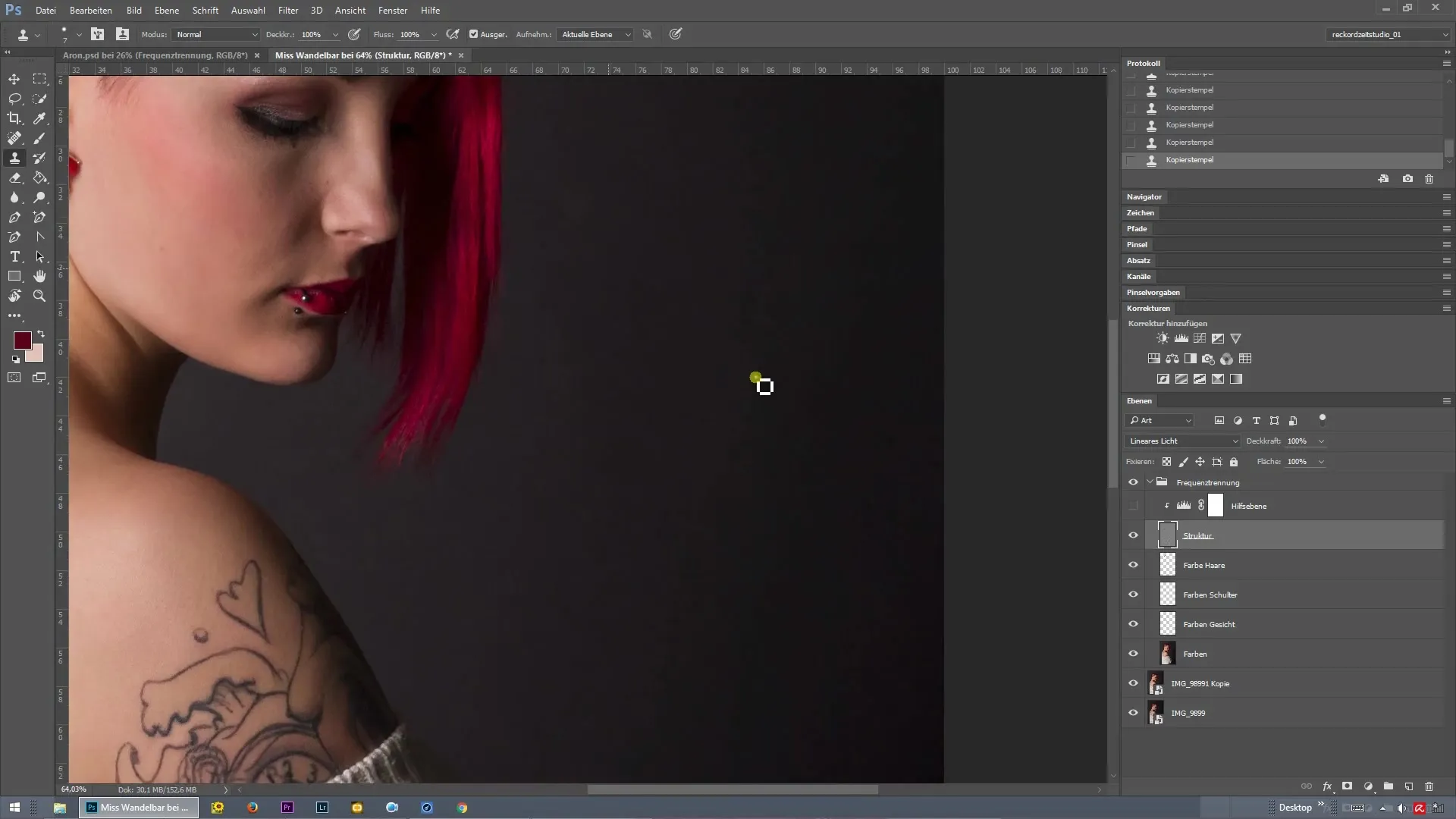
1. 髪の濃さを増すための新しいレイヤーを作成
編集をクリーンで構造的にするために、新しいレイヤーを作成します。これにより、元のファイルとは独立して変更を加えることができます。例えば、「短い髪の濃さ」という名前を付けて、後で見つけやすくします。
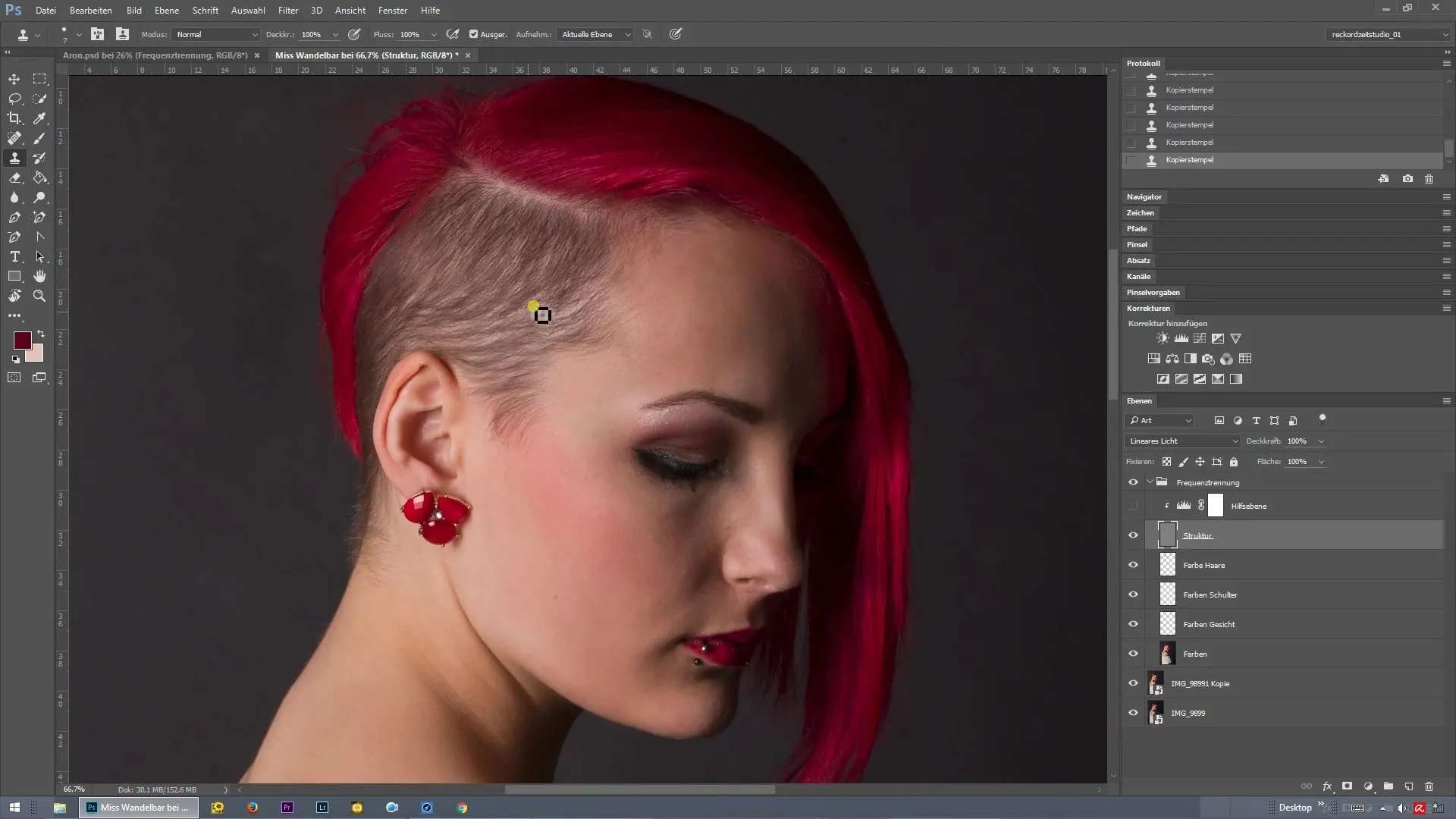
2. ブラシと不透明度の選択
ツールバーから柔らかいブラシを選択します。不透明度を低い値に設定して、滑らかな遷移を作成します。通常、20-30%の不透明度が理想的です。この設定により、色を微妙に適用することができます。
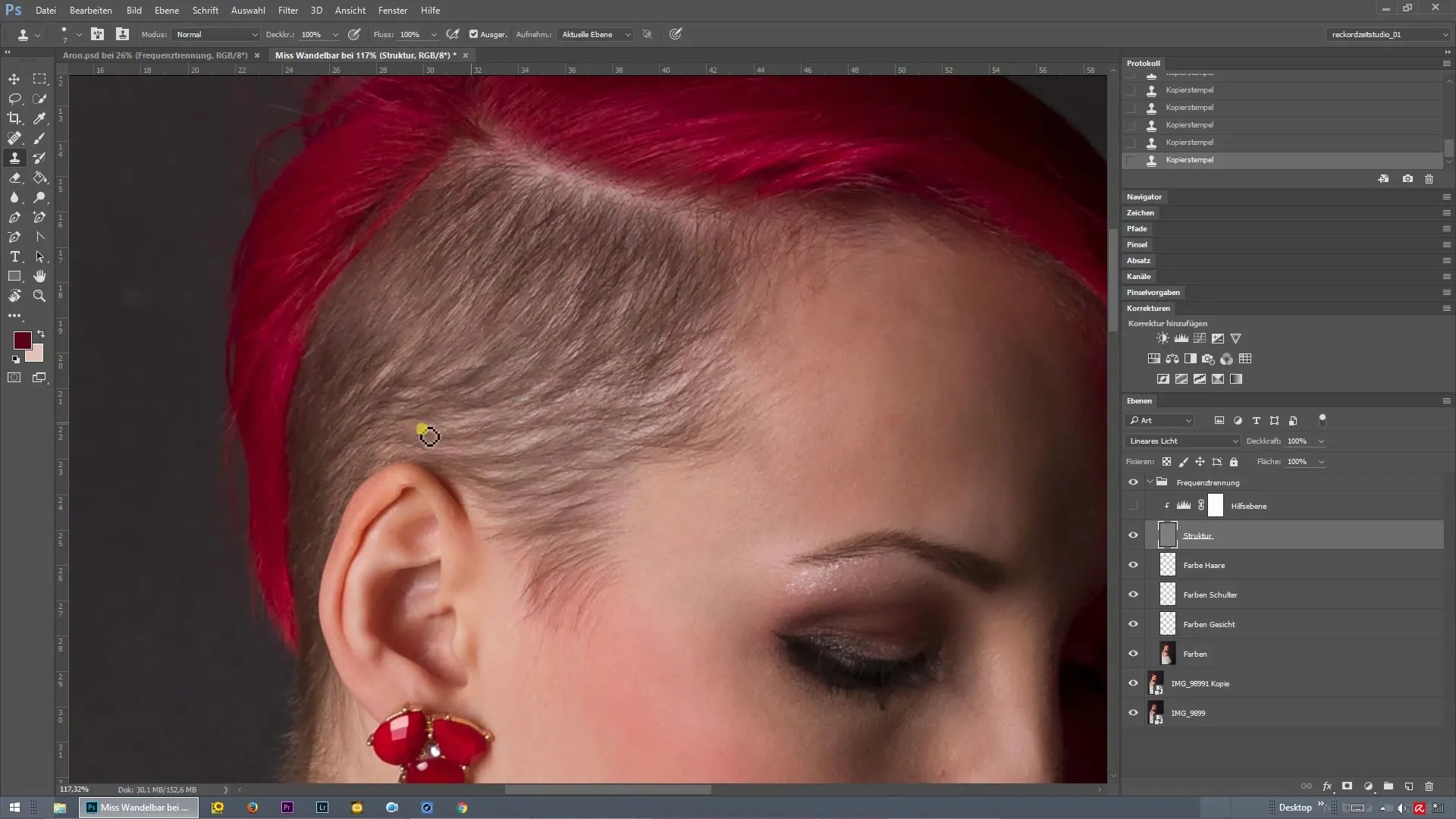
3. 色合いの選択
次に、髪の濃さに適した色合いを選択します。自然な髪色と調和するため、通常は茶色の色合いが適しています。少し色をとり、髪の明るい部分に優しく塗り始めます。
4. 色の塗布を頻繁に行う
短い髪の間の隙間を効果的に埋めるためには、頻繁に色を取得することが賢明です。特に、髪が染まっているべきだと思う部分では、色の強度を高めることができます。また、色合いを調整して暗い部分を明るくすることも可能です。
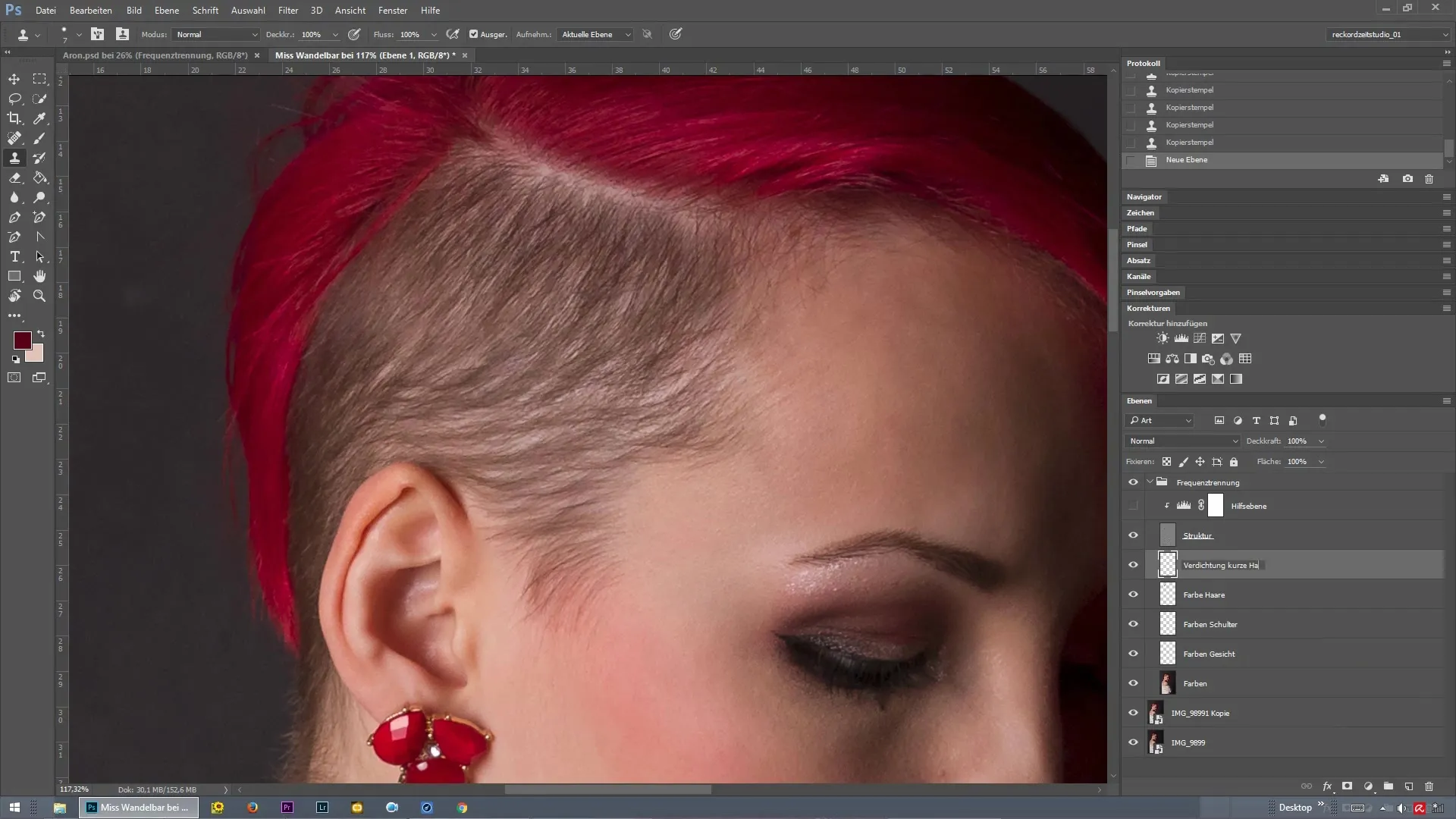
5. 自然な髪の成長を考慮する
レタッチでは、自然な髪の成長を考慮することが重要です。人工的に見えるような硬いラインやストロークを作らないように注意してください。濃さが調和が取れ、現実的に見えるようにしたいのです。
6. 進捗の確認
時々、自分の作品を見直しましょう。全体のルックをチェックすることで、変更が適切に調和しているかを確認するのはしばしば役立ちます。
7. コピーツールによる修正
小さな凹凸や構造的な問題が見つかった場合、コピーツールを使用できます。構造レイヤーに戻り、対応する部分を調整して均一なテクスチャを取得します。
8. テクニックの組み合わせ
色と質感の修正を組み合わせることが鍵です。両方の技術を組み合わせて使用し、望む結果を得るために周波数分離を最大限に活用しましょう。ただし、処理の過度使用は自然に見えなくなる恐れがあるため、避けてください。
9. 最後の調整
特に暗い部分に薄い修正を行います。これにはスタンプツールを使用して、これらのエリアを優しく編集します。
10. ビフォー・アフター比較
編集の最後には、必ずビフォー・アフターの比較を行ってください。これにより、変化を認識し、結果が期待どおりであることを確認できます。
まとめ - 短い髪の濃さを増すための周波数分離
Photoshopで周波数分離を適用することで、髪の質感を効果的に調整し、短く剃った髪の見た目を大幅に改善できます。適切なツールと技術を使用すれば、自然に見える調和の取れた結果を得ることができます。
よくある質問
Photoshopでの周波数分離はどのように機能しますか?周波数分離は色と質感を別々のレイヤーに分けることで、両方を独立して編集できるようにします。
レタッチに最適なツールは何ですか?柔らかいブラシとコピー工具は、Photoshopでの日常のレタッチに優れたオプションです。
不自然な結果を避けるにはどうすればいいですか?低い不透明度で作業し、調整が調和を保つように頻繁に比較を行ってください。
髪の色を最もよく調整するにはどうすればいいですか?適切な色合いを選び、層状に塗ることで髪の色を自然に変えることができます。
スタンプツールはいつ使用するべきですか?スタンプツールは、髪の質感の構造的な不規則性を修正するのに最適です。


